Illustrator CS3 中文版实例教程课件第12章打印输出
InDesign平面设计案例教程-从设计到印刷 Chapter 12 作品的输出设置

本章学习重点:
打印分色 设置印前检查文件 打印文档和小册子 打印标记的设置 将文档导出为不同的格式 InDesign 文档的打包
12.1 打印设置
将设计好的作品打印出来是一件非常快乐的事情,通过打印作品可 以让更多的人看到自己的成果。在打印输出作品前,需要了解一些关于 照片打印的选项设置,便于我们能够更好地打印作品。在 InDesign 中, 可以利用软件提供的“打印”和“打印小册子”功能对文档设置不同的 打印选项,满足更多用户的实际打印需求。
12.1.3 打印文档
完成打印文档印前检查工作之后,接下来就可以进入文档的打印工作了。 Adobe InDesign CS6 中,要打印文档主要使用“打印”菜单实现。
确保已经为打印机安装了正确的驱动程序和 PPD 后,执行“文件 > 打 印”菜单命令,打开“打印”对话框。在“打印”对话框中的“打印机”菜单 中指定要使用的打印机,如果打印机预设没有所要的设置,需要在“打印预设” 菜单中选择并设置,设置好以后在“常规”选项卡中,指定要打印的份数,选 择是逐份打印页面还是按照逆页序打印这些页面,以及是否打印跨页等,如下 左图所示,设置完成以后,单击“打印”按钮即可开始文档的打印操作,在打 印完成后会弹出如下右图所示的“另存为”对话框,在该对话框中设置打印文 件的存储类型和存储位置等,设置完成后单击“保存”按钮即可。
要设置打印分色,执行“文件 > 打印”菜单命令,打开“打印”对话 框,如右图所示。
在“打印”对话框中,单击“颜色管理”标签,切换至“颜色管理”选项 卡。在“颜色设置”选项卡下单击“打印机”选项右侧的下拉按钮,展开“打 印机”下拉列表,在该列表中选择打印机或 PostScript 文件,如下左图所示。 选择 PostScript 文件后,我们接下来在“选项”组下对颜色处理方式进行选 择,单击“颜色处理”下拉按钮,在列表中选择“由 PostScript(R)打印机 确定颜色”选项,如下右图所示,设置后单击“打印”对话框左下角的“存储” 按钮即可。
Adobe Illustrator cs3
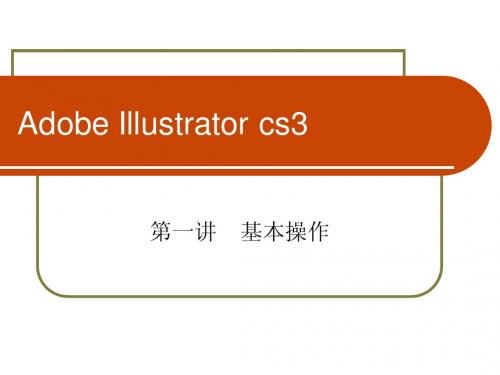
理解要点
矢量与矢量图的概念. 打开,关闭,保存等基本操作方法. 基本形状的绘制以及选择工具的使用方法.
Illustrator 中的概念
启动 Illustrator 的方式 像素图与矢量图的区别
像素图与矢量图的区别-矢量图
矢量可以理解为由三个要素构成. 第一,作用点 第二,大小 第三,方向 由这三个量构成的线条,叫做贝塞尔曲线. 矢量图便是由贝塞尔曲线,直线以及填充 颜色构成.
Adobe Illustrator cs3
第一讲 基本操作
序
Illustrator 是Adobe 公司推出的一个功能非常强大的矢量绘图软件,现在的 最高版本已经发展到IllustratorCS3,在各种广告公司,网页制作等行业, 这个软件都得到十分广泛的使用.它灵活的路径处理,计算以及富有变换的 笔刷,符号等功能,都能对设计起到很大的帮助. 它的布局和Photoshop 非常相似,甚至快捷方式也有很大相似,这对专业人 士相当有用,再也不用记住两套不同的工具箱布局和快捷键了.Illustrator 适 应于绘图,卡通设计,制作企业标志,名片,表格,同时具有较强的文字处 理功能. 本讲义把这个软件分为六节课,在掌握Photoshop 的基础上,介绍了 Illustrator 的各种工具及功能的使用方法.
像素图与矢量图的区别
像素图与矢量图的区别-像素图
由像素组成的图像叫做像素图,当像素图 放大后,弧形的边缘出现锯齿.
像素图与矢量图的区别-像素图
像素图
放大的像素图
像素图与矢量图的区别-像素图
矢量图
பைடு நூலகம்
放大的矢量图
�
illustrator应用教程完整教学课件

1.2 Illustrator CS3的系统需求
Illustrator CS3是一个功能强大的绘图软件,并完全支持Mac和 Windows等操作系统。使它对计算机的系统要求比较高。在Windows 操作系统下的系统要求如下。
2GB 可用硬盘空间(在安装过程中需要更多可用空间) 。 CD-ROM或DVD-ROM驱动器 1024 x 768显示器分辨率,支持16位或更高颜色品质的视频卡。 多媒体功能需要QuickTime 7 软件。 需要Internet或电话连接进行产品激活。需要宽带Internet连接才能使
用Adobe Stock Photos*和其它服务。
Adobe Creative Suite 3 系列产品,这一高度集成、行业领先的设计 和开发工具为所有的创意流程做出了革命性的贡献。Adobe Creative Suite 3 系列产品将Adobe和Macro-media最佳的产品创新结合在一起, 为设计人员和开发人员在印刷、WEB、移动、交互、影音视频编辑等 各方面的创意设计提供了广泛选择。
此外,Adobe公司又在1998年10月推出了Illustrator 8.0版本,Illustrator 8.0在保留Illustrator 7.0原有功能的基础上进行了更新和改进。它的每一 次发展都给使用者带来极大的新奇和震撼,提供了极其广阔的创意空间。
在2007年3月27日美国东部时间下午3点30分,Adobe发布了Adobe Creative Suite 3 设计套件,
该设计套件分为Design Premium(设计高级版)、Design Standard (设计标准版)、Web Premium(网络高级版)、Web Standard (网络标准版)、Product Premium(产品高级版)、Master Collection(大师收藏版)6大版本,总计包含17个新版设计软件,其 中首次加入了来自原Macromedia的网页三剑客等产品,让操作者能 以可视化方式完成任何创意任务。
中文版InDesign CC排版设计案例教程PPT第十二章

包文 件夹 的名
存储路径,找到该文件夹,并 称
可查看该文件夹中包含的对象。
自定义打包 文件夹的存 储位置
用户可根据自身需 要勾选相应复选框
(a)
(b)
“打包出版物”对话框和“警告”警示框
12.4 导出PDF文件
除了可将InDesign文档打印出来查看 外,还可以将其导出为PDF文件在计 算机中查看,或者通过PDF文件打印 文档。PDF是Adobe公司开发的独特 的跨平台文件格式。在使用InDesign 导出PDF时,可设置导出文件的页数、 压缩方式和裁切标记等。
设置印前检 查配置文件 的名称
“印前检查配置文件”对话框 保持文档打开状态,在“印前检查”面 板“配置文件”下拉列表中选择“图像 检查”项,此时,系统会利用该配置文 件对文档中的图像和对象进行全面检查。
12.2 打印文档
出版物编排好后,可以将其 打印输出,以便进行校对检 查。利用“打印”对话框可 以设置要打印的页码、份数 等参数。
保持文档打开状态, 选择“文件>“打印” 菜单,可打开“打印” 对话框,如右图所示。
在该下拉列表 中选择要使用 的打印机
勾选该复选框, 则将从文档的 最后一页开始 打印
“打印”对话框
下面简单介绍“打印”对话框“常规”选项中常用设置项的意义及用法。
① 份数:在编辑框中输入要打印的份数,可选择“逐份打印”或“逆页序 打印”,当份数为1时,只有“逆页序打印”可选。
12.1.1 使用“印前检查”面板
在InDesign中,利用“印前检查”面板可以显示、查找并定义文档中的错误。 选择“窗口”>“输出”>“印前检查”菜单,可打开“印前检查”面板,如下图 所示。
默认情况下,该复 选框处于选中状态, 可对所有文档启用 印前检查
中文illustrator基础与实例教程电子教案课件

中文Illustrator基础与实例教程电子教案课件第一章:Illustrator概述1.1 课程目标了解Illustrator的基本功能和应用领域熟悉Illustrator的工作界面和基本操作1.2 教学内容-Illustrator简介Illustrator的功能与应用Illustrator的工作界面文件的基本操作快捷键的运用1.3 实例教程:创建基本图形实例1:使用矩形工具创建矩形实例2:使用椭圆工具创建椭圆实例3:使用钢笔工具创建路径1.4 练习与巩固练习1:创建一个正方形练习2:创建一个圆形练习3:使用钢笔工具绘制一个复杂的路径第二章:图形的编辑与变形2.1 课程目标熟悉Illustrator中图形的编辑与变形工具学会使用这些工具对图形进行编辑与变形2.2 教学内容选择工具的使用变形工具的使用剪切、复制、粘贴和删除图形的操作对象的排列与组合2.3 实例教程:编辑与变形图形实例1:使用选择工具编辑图形实例2:使用变形工具变形图形实例3:使用剪切和复制功能2.4 练习与巩固练习1:使用选择工具选择并移动图形练习2:使用变形工具将图形进行变形练习3:使用剪切和复制功能对图形进行操作第三章:颜色与填充3.1 课程目标学习Illustrator中的颜色与填充功能学会使用不同的颜色模式和填充方法3.2 教学内容颜色面板的使用填充和描边属性的设置渐变和网格填充的方法颜色模式的转换3.3 实例教程:颜色与填充的应用实例1:使用颜色面板为图形上色实例2:设置填充和描边属性实例3:使用渐变和网格填充图形3.4 练习与巩固练习1:使用颜色面板为图形上色练习2:设置不同的填充和描边属性练习3:使用渐变和网格填充图形第四章:文本的应用4.1 课程目标学习Illustrator中文字的基本操作学会使用文字工具和字符面板4.2 教学内容文字工具的使用字符面板的设置文本的编辑和格式化文本路径的创建与编辑4.3 实例教程:文本的应用实例1:使用文字工具添加文本实例2:设置字符面板属性实例3:编辑和格式化文本4.4 练习与巩固练习1:使用文字工具添加文本练习2:设置字符面板属性练习3:编辑和格式化文本第五章:图层与蒙版5.1 课程目标学习Illustrator中图层和蒙版的功能与操作学会使用图层面板和图层蒙版工具5.2 教学内容图层的概念和作用图层面板的使用图层蒙版的创建与应用图层样式和图层效果的设置5.3 实例教程:图层与蒙版的使用实例1:使用图层面板管理图层实例2:创建图层蒙版实例3:应用图层样式和效果5.4 练习与巩固练习1:使用图层面板管理图层练习2:创建图层蒙版练习3:应用图层样式和效果第六章:滤镜与效果6.1 课程目标学习Illustrator中滤镜和效果的应用熟悉不同的滤镜类别和效果选项6.2 教学内容滤镜菜单的分类和功能效果面板的使用实时效果的应用全局效果与局部效果的区分6.3 实例教程:滤镜与效果的应用实例1:使用滤镜菜单应用效果实例2:使用效果面板调整效果实例3:创建实时效果和全局效果6.4 练习与巩固练习1:使用滤镜菜单应用效果练习2:使用效果面板调整效果练习3:创建实时效果和全局效果第七章:矢量图与位图的转换7.1 课程目标学习如何在Illustrator中转换矢量图和位图了解两种图像格式的特点和应用场景7.2 教学内容矢量图与位图的概念导入位图的方法和技巧矢量图与位图的相互转换位图的编辑与优化7.3 实例教程:矢量图与位图的转换实例1:导入位图文件实例2:将位图转换为矢量图实例3:将矢量图转换为位图7.4 练习与巩固练习1:导入一个位图文件练习2:将一个位图转换为矢量图练习3:将一个矢量图转换为位图第八章:商业案例解析8.1 课程目标分析实际商业案例中Illustrator的应用学习如何将所学知识应用到实际工作中8.2 教学内容商业案例的分类和特点平面设计案例分析UI设计案例分析插画设计案例分析8.3 实例教程:商业案例解析实例1:分析一个平面设计案例实例2:分析一个UI设计案例实例3:分析一个插画设计案例8.4 练习与巩固练习1:分析一个平面设计案例练习2:分析一个UI设计案例练习3:分析一个插画设计案例第九章:项目实战与作品展示9.1 课程目标培养学生实际操作能力和团队协作能力学会如何展示自己的设计作品9.2 教学内容实战项目的选题和执行团队协作的方法和技巧作品展示的策划与实施设计作品的评价与反馈9.3 实例教程:项目实战与作品展示实例1:参与实战项目的设计与制作实例2:团队协作完成项目实例3:策划并实施作品展示9.4 练习与巩固练习1:参与实战项目的设计与制作练习2:团队协作完成项目练习3:策划并实施作品展示10.1 课程目标了解设计领域的最新动态和发展趋势10.2 教学内容课程回顾与重点知识点梳理设计领域的未来发展设计工具和技巧的拓展学习鼓励学生创新和实践实例1:回顾本课程的重要知识点实例2:了解设计领域的最新动态实例3:探索设计工具和技巧的拓展学习10.4 练习与巩固练习1:回顾本课程的重要知识点练习2:了解设计领域的最新动态练习3:探索设计工具和技巧的拓展学习重点和难点解析1. 实例教程:创建基本图形(第一章)2. 实例教程:编辑与变形图形(第二章)3. 实例教程:颜色与填充的应用(第三章)4. 实例教程:文本的应用(第四章)5. 实例教程:图层与蒙版的使用(第五章)6. 实例教程:滤镜与效果的应用(第六章)7. 实例教程:矢量图与位图的转换(第七章)8. 实例教程:商业案例解析(第八章)9. 实例教程:项目实战与作品展示(第九章)对于每个重点环节,我们进行详细的补充和说明:1. 实例教程:创建基本图形(第一章)重点掌握矩形工具、椭圆工具和钢笔工具的使用,以及路径的创建与编辑。
《Illustrator CC平面设计案例教程》教学课件 第十章文件的输入与输出(低版本)

案例二 打印幸福生活插画——导出与打印AI文件
翻开本书配套素材“素材与实例〞>“Ph10〞文件夹中的“时尚几何名片.ai〞。选择“文件〞 >“导出〞菜单项,翻开“导出〞对话框;选择“保存类型〞为“TIFF〞,设置保存位置,其他项保持 默认;单击“导出〞按钮,在弹出的“TIFF选项〞对话框中单击“分辨率〞右侧的下拉三角按钮,在弹 出的下拉列表中选择“高〔300 ppi〕〞,其他参数保持默认,单击“确定〞按钮,即可将文档导出为 TIFF图像。
变成
状,单击可将图像以原大小置入
文档,拖动鼠标可按拖动框大小置入文件,
此时位图以带X的矩形方框表示其选中状
态,如下图。
6 of 27
第十章 文件的输入与输出
案例一 制作时尚几何名片——置入与管理外部文件
知识 库
假设勾选“置入〞对话框中的“链接〞复选框,置入页面中的文件只是源文件的一个链接。 当用户更改源文件后,可在Illustrator CC文档中更新修改结果。该方式的优点是置入图像后不 会导致Illustrator CC文档变大;缺点是一旦源文件的路径或名称发生变化,便需要重新进行链 接,否那么会影响文档输出。
按钮,将描摹对象转换为矢量图形,如
下图。
13 of 27
第十章 文件的输入与输出
案例一 制作时尚几何名片——置入与管理外部文件
提
将描摹对象转换为矢量图形后,其自动成为一个编组对象,用户可以将其解组,并进行填充
示
和描边等操作。
选中位图,选择“窗口〞>“图 像描摹〞菜单项,可翻开“图像描摹 〞面板,在该面板中也可以选择描摹 预设,并可自定描摹参数,如下图。
假设不勾选“链接〞复选框,文件将被嵌入到页面中。嵌入是指外部文件被独立置入到 Illustrator CC中,与源文件之间不再有任何联系,修改源文件不会对置入Illustrator CC中的文 件产生任何影响,但这种方式会导致Illustrator CC文件较大。在Illustrator CC文档中选中嵌入 的外部图像时,其将以矩形方框表示选中状态。
- 1、下载文档前请自行甄别文档内容的完整性,平台不提供额外的编辑、内容补充、找答案等附加服务。
- 2、"仅部分预览"的文档,不可在线预览部分如存在完整性等问题,可反馈申请退款(可完整预览的文档不适用该条件!)。
- 3、如文档侵犯您的权益,请联系客服反馈,我们会尽快为您处理(人工客服工作时间:9:00-18:30)。
在基于RIP的较新型工作流程中是由新一代PostScript RIP来 完成分色、陷印甚至RIP的颜色管理,可腾出主计算机去完成其他任 务。这种方法缩短了Illustrator生成文件所需的时间,并使给定打印 作业的数据传输量降到了最低。例如,Illustrator不是发送4个或更 多页面的PostScript信息来打印基于主机的分色,而仅仅是发送一 个复合PostScript文件的PostScript信息供RIP进行处理。
• 印刷的基础概念。 • 打印机的安装及设置。 • 分色打印。
12.1 印刷的基础概念
1.平版印刷 2.凸版印刷 3.凹版印刷 4.网版印刷 5.无版印刷
12.2.3 打印机使用状态的更改
如果用户想改变 打印机的使用状态,可 以在“打印机和传真” 窗口中选择的打印机名 称上单击鼠标右键,打 开快捷菜单。
Illustrator CS3 中文版实例教程
教师: 杨雪梅
子午信诚 精诚奉献
第12章 打印输出
本章将介绍关于图稿打印输出的相关知识。Illustrator的 打印功能很强大,在其中可以进行调整颜色、设置页面,添加 印刷标记和出血等操作。在Illustrator中创作的作品均可以打 印输出。 通过本章,你应该掌握:
12.4 印刷标记和出血设置
12.4.1 出血限制的设置
大多数印刷机都不能把图像打印到纸张的边缘。如果想把作品的 某部分扩展到页面的边缘,就需要把作品打印在一张比最终作品尺寸大 一些的纸张上。然后对这张大纸进行裁边操作,使图像扩展到纸张的边 缘。
出血用来描述文档打印到纸张边缘的情况。通过使图像出血,可 以给印刷和裁边处理中的错误留有余地。为了在付印时可以得到合适的 出血,产生出血的图像在实际打印时要超出纸张边缘一点点。
设置出血的具体操作方法为: 单击“打印”对话框左侧的“标记和出血”,在“出血”选项区
域中输入出血的数值即可可以通过设置切边标记—一些在页角的直 线,告诉印刷公司在何处裁切。
切边标记用来确保页面大小是合适而平直的,印刷公司需 要某种指导性的切边标记。这种标记几乎在所有的打印工作中都 需要,有一些公司使用激光打印机输出的页边缘作为切边标记。
使用快捷菜单中 的相关命令可以很方便 地管理打印机,如暂停 打印、删除不需要的打 印机、查看选择的打印 机属性或者重新命名等。
12.3 打印设置
12.3.1 打印对话框选项的设置
执行菜单中的 “文件/打印”命令,打 开“打印”对话框,对 相应参数进行设置即可。
12.3.2 打印页面的设置
1.页面上图稿的重新定位 2.多个页面上图稿的打印 3.页面大小和方向的更改 4.文档的缩放
具体操作方法为: 单击“打印”对话框左侧的“标记和出血” ,在“标记”
选项区域中钩选“套准标记”复选框即可。
12.5 分色打印
12.5.1 关于分色
为了重现彩色和连续色调图像,印刷商通常将图稿分为4个印版 (称为印刷色),分别用于图像的青色、洋红色、黄色和黑色4种原色。 还可以包括自定油墨(称为专色)。在这种情况下,要为每种专色分别 创建一个印版。当着色恰当并相互套准打印时,这些颜色组合起来就会 正确地重现原始图稿。
将图像分成两种或多种颜色的过程称为分色,而用来制作印版的胶 片则称为分色片,如图所示。
12.5.2 分色模式
Illustrator支持两种常用的 PostScript 工作流程(或模式) 用于创建分色。这两者之间的主要区别在于分色的创建位置,是在 主计算机(使用 Illustrator和打印机驱动程序的系统)还是在输出 设备的 RIP(栅格图像处理器)。
12.6 小 结
本章介绍了Illustrator CS3的打印输出功能。打印输出的 操作在设计过程中是比较重要的,一般初学者都不太在意打印 输出操作,其实打印输出直接影响到作品的质量,并且实践性 很强,需要在不断的实践中掌握。
Thanks
配套教材:
Illustrator CS3 中文版实例教程
售后服务网站:
切边标记的设置在“打印”对话框中完成。
具体操作方法为: 单击“打印”对话框左侧的“标记和出血” ,在“标记”
选项区域中钩选“裁切标记”复选框即可。
12.4.3 对正标记的设置
在打印预览页面中,还可以设置对正标记。对正标记是分色 所要求的,它们是一些靶状标记,被打印在每张分色图上。
为了精确地重叠分色图,印刷公司把分色图对在对正标记上。 如在剪切标记中所讲的,如果在信函大小的纸张上打印信函大小 的文档,那么印刷公司将使用纸张边缘作为剪切标记。如果文档 中含有点色,那么印刷公司就得用对正标记来对正分色彩图了。 此时,用户可以在页面空白处,比如顶端、底部、页面的两边放 置对正标记,打印机在创建图版后会自动屏蔽掉它们。
12.5.3 打印机分辨率和网线频率的更改
Adobe Illustrator在使用默认的打印机分辨率和网线频率 时打印的效果最快最好。但有些情况下可能需要更改打印机分辨 率和网线频率。例如,画一条很长的曲线路径但因极限检验报错 而不能被打印、打印速度缓慢或者打印时渐变和网格出现色带等 情况。
其具体操作如下: (1)执行菜单中的“文件/打印”命令。 (2)对于“打印机”,可选择一种PostScript打印机、“Adob e PostScript文件”或“Adobe PDF”。 (3)单击“打印”对话框左侧的“输出”按钮后进行设置即可。
由于时间有限,难 免有疏漏之处,希望广大读 者批评指正。联系方式: yxm.118@
